Cara Mengatasi Iphone Terkena Masalah Unable to Activate Dengan Benar
Permasalahan pada Iphone sering kali membuat geram penggunanya, soalnya handphone Iphone merupakan salah satu handphone yang memiliki sistem sensitifitas sangat tinggi.
Pada saat anda menggunakan Iphone dan mengalami kesalahan pada Pola Login atau salah memasukkan kata sandi selama beberapa kali akan mengakibatkan Iphone menjadi nonaktif.
Karena sistem keamanan Apple sangat tinggi, sehingga jika anda salah memasukkan kata sandi beberapa kali, maka iphone akan dinonaktifkan, karena dianggap ada orang lain yang pengen melakukan akses ke handphone anda.
Jumlah pemasukan kata sandi yang dibatasi akan menyebabkan iphone anda salah kata sandi dan berusaha untuk reset kembali, apabila sudah beberapa kali kesalahan memasukkan passcode atau kata sandi maka untuk mengatasinya perhatikan cara berikut ini :
Cara mengatasi iphone disabled / Nonaktif
Jika iphone anda sudah dinonaktifkan pasti cara terbaik untuk mengatasinya adalah mencari informasi dan berpikir untuk mengatasinya sendiri daripada pergi ke konter Perbaikan Iphone.
Perlu anda ketahui, apabila iphone anda sudah disable atau Nonaktif, pada saat melakukan riset data. Mungkin sangat sulit untuk mengembalikan data yang ada di iphone tadi, kecuali anda sudah melakukan backup sebelum melakukan riset tadi.
Penyebab Kesalahan Iphone Disable atau Tidak Aktif
Biasanya kesalahan yang disebabkan oleh pengguna, sehingga menjadikan iphone tidak aktif atau Nonaktif, Hal ini terjadi pada saat anda salah memasukkan kata sandi atau passcode selama beberapa kali.
- Salah memasukkan passcode 5 kali Tampil notifikasi yang berisikan “Iphone is disabled, try again in 1 minute” atau “iPhone dinonaktifkan, coba lagi dalam 1 menit.”
- Salah memasukkan passcode 7 kali Tampil notifikasi yang berisikan “Iphone is disabled, try again in 5 minute” atau “iPhone dinonaktifkan, coba lagi dalam 5 menit.”
- Salah memasukkan passcode 8 kali Tampil notifikasi yang berisikan “Iphone is disabled, try again in 15 minute” atau “iPhone dinonaktifkan, coba lagi dalam 15 menit”
- Salah memasukkan passcode 9 kali Tampil notifikasi yang berisikan “Iphone is disabled, try again in 60 minute” atau “iPhone dinonaktifkan, coba lagi dalam 60 menit.”
- Salah memasukkan passcode 10 kali Tampil notifikasi yang berisikan “Iphone is disabled connect to iTunes” atau “iPhone dinonaktifkan sambungkan ke iTunes.”
Sebenarnya ini murni pencegahan dari sistem Itunes agar handphone iphone anda aman dari pencurian. Dalam hal ini pencuri tidak dapat mengakses Ponsel anda.
Namun jika sudah anda lupa passcode dan password bagaimana cara membuka kunci iphone tersebut, maka hal dan tindakan yang perlu anda lakukan adalah dengan cara memperbaikinya sendiri, mencoba trial dan eror agar iphone anda pulih.
Cara Mengatasi Kesalahan Padai Iphone ( disable )
Pulihkan dengan iTunes
Jika anda memasang perangkat anda dengan iTunes sebelumnya maka anda sangat beruntung, karena dengan memulihkan menggunakan Aplikasi iTunes maka iphone anda bisa di atasi dengan mudah.
Caranya sebagai Berikut :
- Hubungkan Perangkat anda dengan Kabel
- Buka Aplikasi iTunes
- iTunes akan menyinkronkan dan membuat cadangan Iphone anda
- Setelah perangkat anda muncul di aplikasi, Klik Ikon Perangkat pada sudut kiri atas dan pergi ke " Cadangan "
- Kemudian anda Bisa memilih Tombol " Pulihkan " Atau ada pilihan " Pulihkan dan Perbaharui " Pada Jendela peringatan aplikasi iTunes di Mac anda.
- Sebagai hasil dari kinerja itu anda diminta menunggu prosesnya hingga selesai. Pencadangan akan mencapai puncak akhir apabila sudah selesai proses syncronisasi nya.
- Tunggu Sampai Periode Passcode Hilang
- Mungkin cara ini adalah cara dimana anda bisa memulihkan iphone kesayangan anda sampai batas periode hilang.
- Pada saat muncul pesan peringatan, maka anda harus menunggu dulu mulai dari waktu 1 menit sampai 60 Menit, lalu setelahnya masukkan passcode atau password yang sesuai dengan iphone anda.
- Jika anda sudah membukanya, jangan lupa untuk menyimpan pass code atau password yang sesuai dengan handphone iphone anda. Karena apabila lupa lagi maka hasilnya bakal lain lagi.
Menggunakan Fitur MyPhone
Cara selanjutnya adalah dengan menggunakan fitur Find my Phone, atau ICloud
cara ini bisa anda gunakan untuk menghapus perangkat iphone tersebut menggunakan Internet. Bahkan cara ini bisa anda gunakan tanpa menggunakan Komputer, laptop atau perangkat desktop lainnya Namun anda perlu pinjam Iphone orang lain.
Langkah Pengerjaannya adalah sebagai berikut :
- Pertama anda masuk dulu ke aplikasi Find My pada Iphone lain atau pada PC
- Kemudian setelah anda bisa masuk, Silahkan masukkan ID Apple dan kata Sandi Iphone anda yang telah dinonaktifkan
- Lalu Klik menu Device yang berada di bagian bawah
- Kemudian Pilih Perangkat Iphone Anda
- Setelah itu langsung saja Scroll ke bawah, kemudian pada Bagian bawah klik " Erase This Device.
- Jika sudah anda lakukan, maka anda bisa memulihkan cadangan sebelumnya yang pernah dibuat, lalu keadaan iphone anda pun seperti baru lagi.
Mode Booting dan Riset Ke Recovery Mode
Sebagai jalan terakhir, anda bisa mengatur ulang Perangkat iphone anda . Namun perlu anda ketahui, apabila melakukan cara ini maka data anda akan hilang serta dihapus dari perangkat.
Karena semua sistem melakukan riset. Langkah-langkahnya sebagai berikut :
- Hubungkan Ponsel Iphone anda ke Komputer secara bersamaan caranya adalah
- Buka Dulu Aplikasi ITunes
- Tekan dan tahan Tombol Home dan Power Secara bersamaan
- Jika sudah, Lepaskan Tombol Power akan tetapi Tetap tekan Tombol Home
- Lalu sambungkan Kembali Iphone Ke Komputer
- iTunes akan menampilkan pesan bahwa ia telah menemukan Iphone dalam mode pemulihan, dan Anda akan masuk ke mode Pemulihan.
- Lakukan cara ini dengan tetap menahan Tombol Home sampai muncul pemberitahuan iTunes Jika iphone susah masuk ke recovery mode
- Pada Tahap ini anda akan menemukan dua Opsi dalam mode pemulihan " Check For Updates " dan " Restore iphone".
- Kemudian anda bisa memilih menu Restore
- Tunggu Hingga proses Download file firmware dan data Penginstalan IOS Selesai
Nah itu saja cara mengatasi permasalah iphone disable atau di nonaktifkan. Oleh karena itu, apabila anda adalah salah satu pengguna Iphone dan penggemar Iphone, apabila ada kata sandi, password atau passcode yang susah maka catat aja di catatan atau note terpisah dari Iphone, jadi sewaktu-waktu tidak ingat kata sandi maka anda bisa mencarinya di catatan atau Note anda.



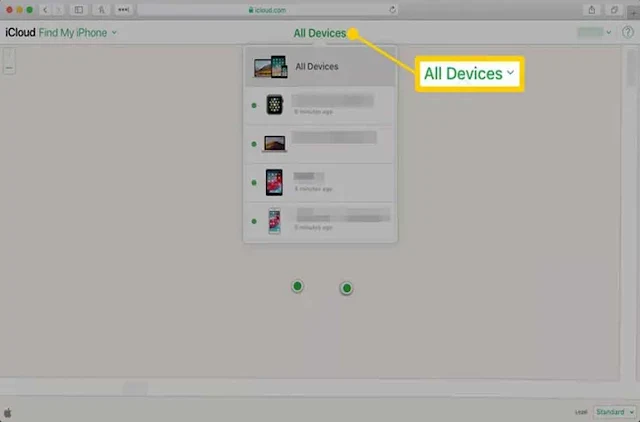
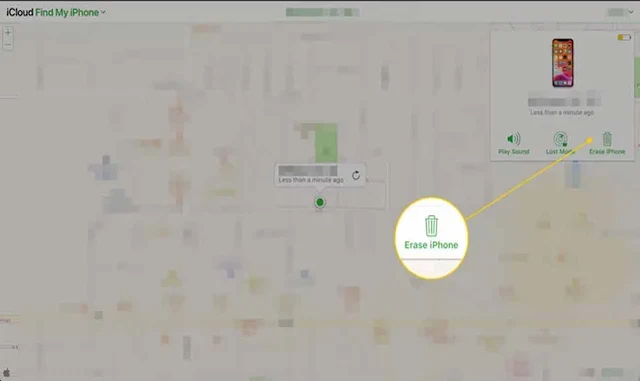
Post a Comment for "Cara Mengatasi Iphone Terkena Masalah Unable to Activate Dengan Benar"
Salam perkenalan